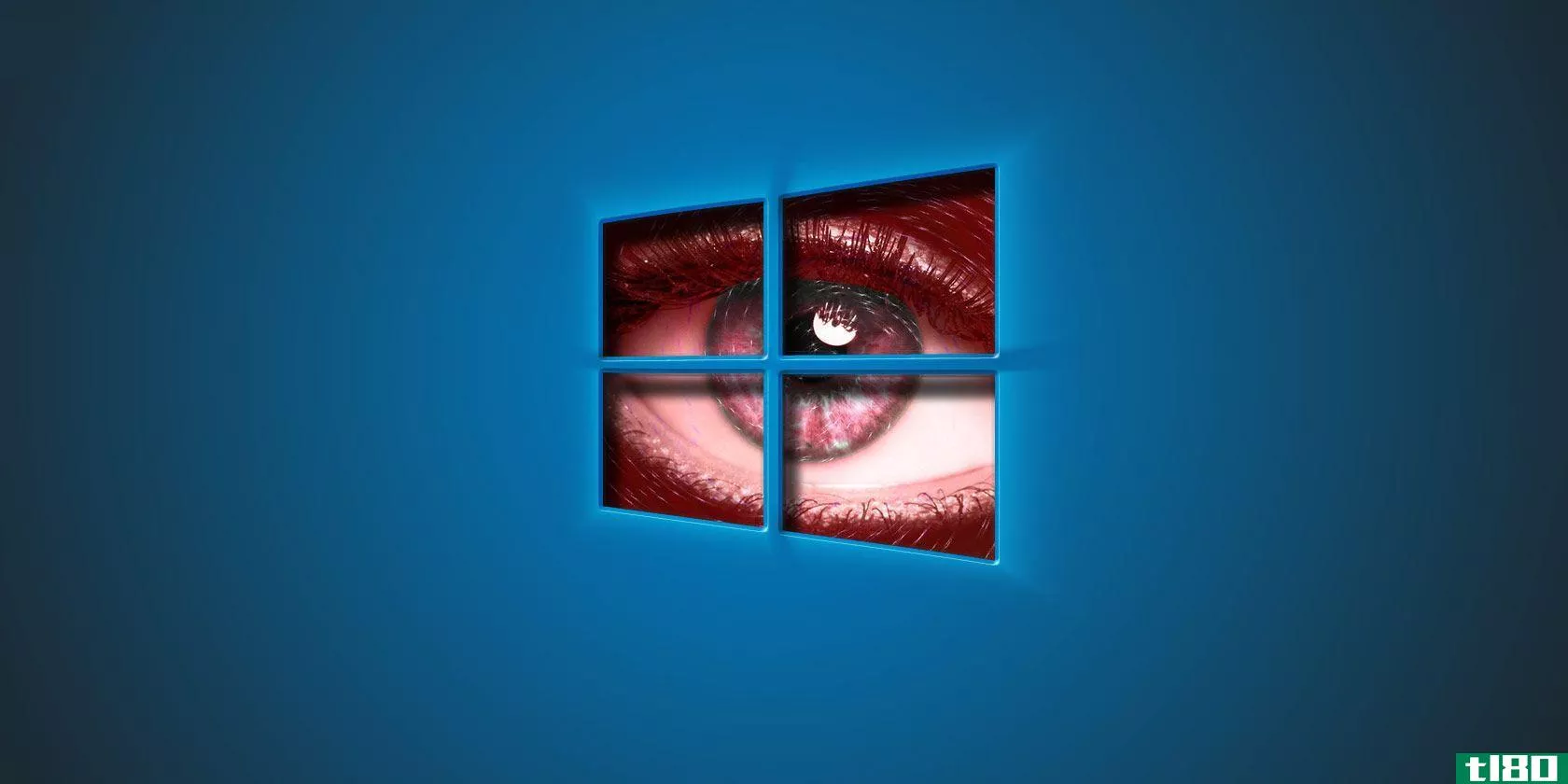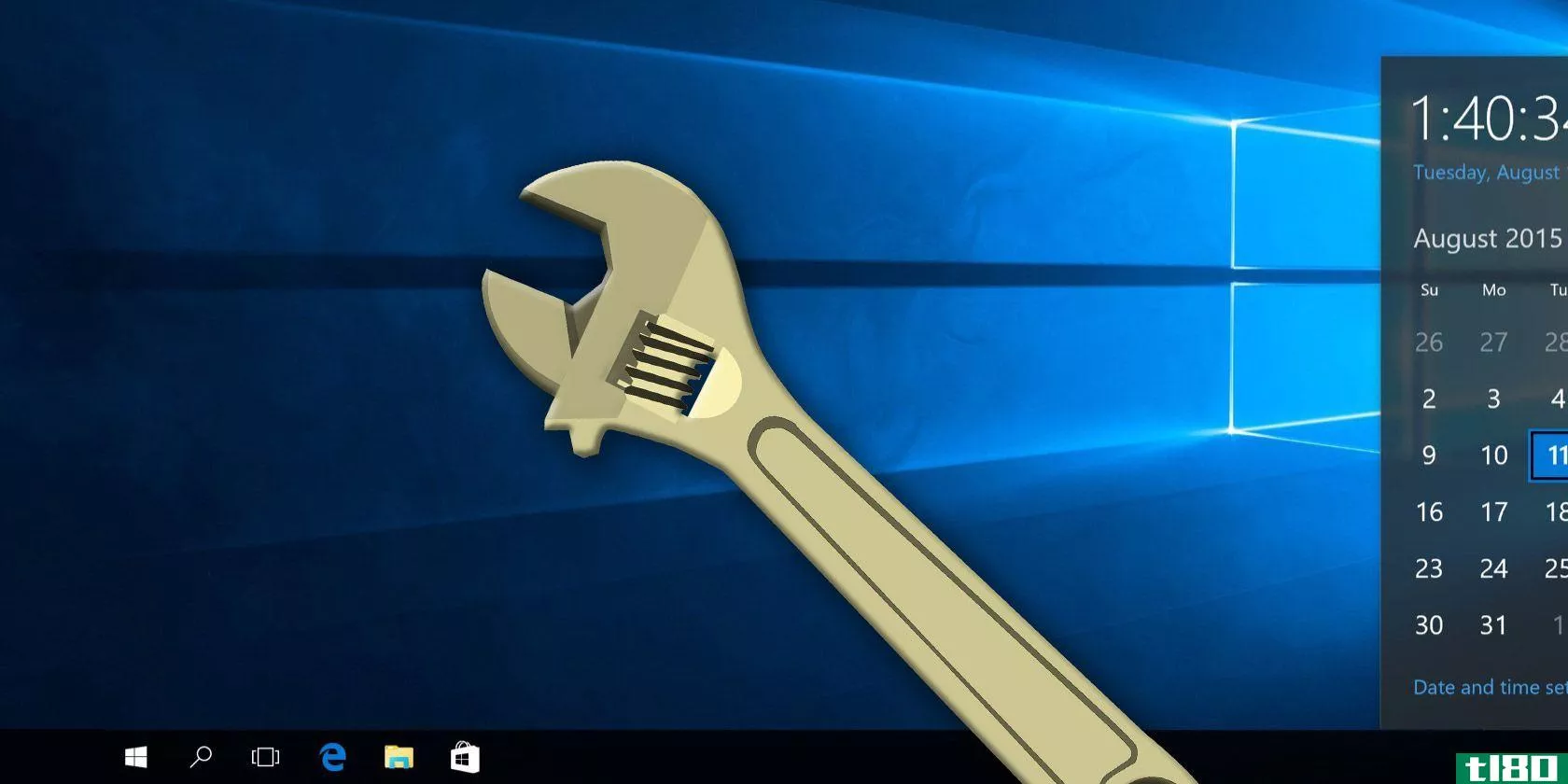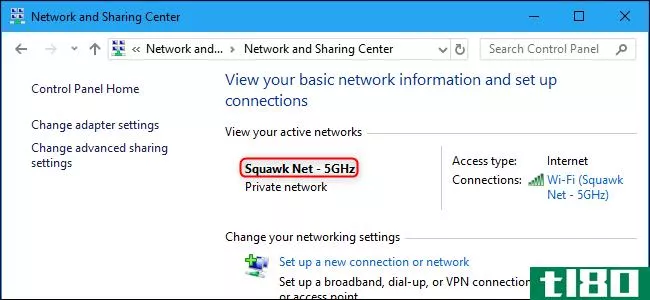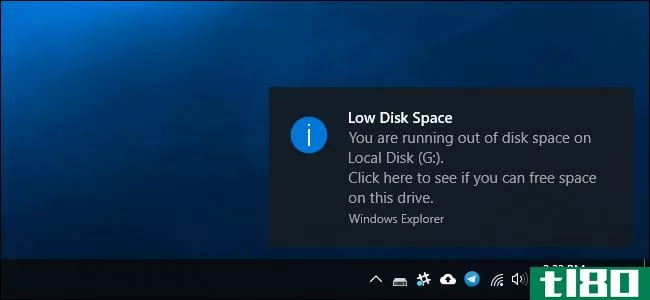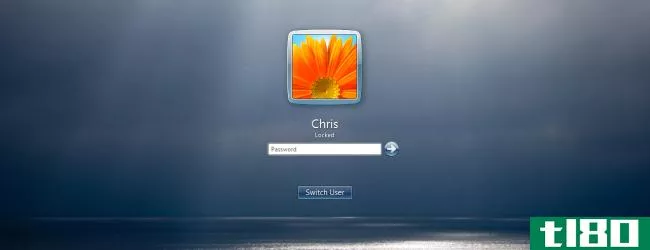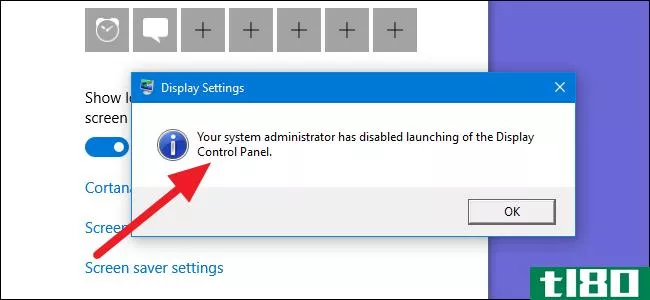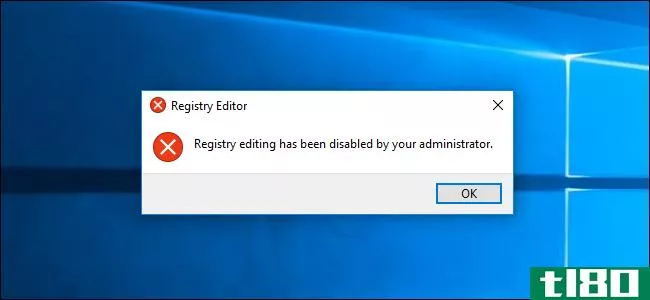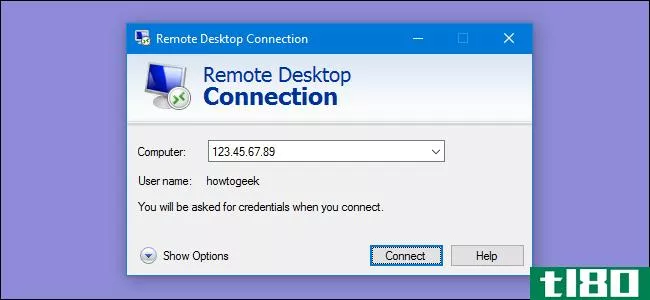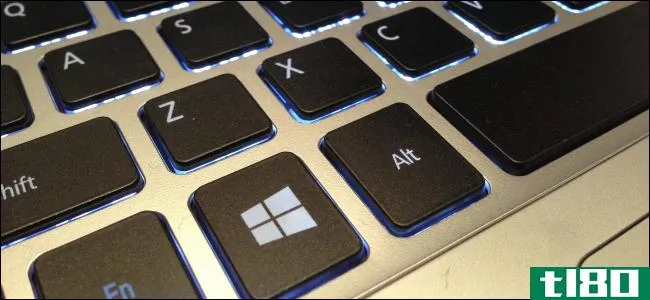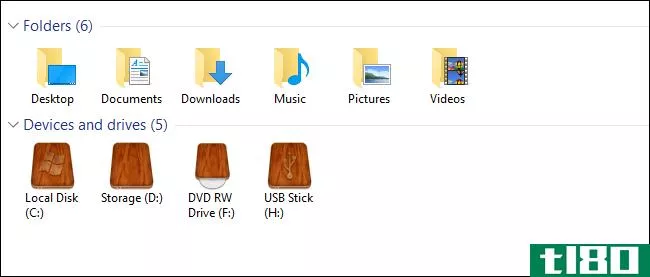spyme工具跟踪对windows注册表的更改

仅限Windows:如果您希望密切关注新软件安装对系统所做的更改,SpyMe工具将提供注册表的逐步快照,并向您显示更改的内容。
SpyMe Tools提供的对系统注册表的深入检查对某些人来说可能有些过分,但如果您需要跟踪更改或在某些安装后解决问题,它可能是非常宝贵的。使用起来很简单:安装程序后,使用SpyMe工具运行系统扫描并保存结果。安装新应用程序或进行系统更改后,您可以将以前的系统状态与当前状态进行比较,SpyMe工具将显示所有更改。除了在系统快照之前和之后进行比较外,您甚至可以在安装软件时实时运行系统快照,以查看发生的更改。
如果您对自动化程度更高的解决方案感兴趣,请查看之前审查过的Revo Uninstaller,这是一个彻底的应用程序删除程序,我们的评论员经常将几乎所有系统工具与之进行比较(这就是为什么我们爱您)。
SpyMe工具是免费软件,仅限Windows。
SpyMe工具
- 发表于 2021-07-29 08:27
- 阅读 ( 300 )
- 分类:互联网
你可能感兴趣的文章
如何禁用windows自动维护以及如何替代
... 禁用自动维护要求您编辑Windows注册表。您可能知道,在编辑注册表时出错会对系统造成严重后果。在最坏的情况下,您可能根本无法启动计算机。 ...
- 发布于 2021-03-13 18:53
- 阅读 ( 222 )
不要让Windows10监视你:管理你的隐私!
...的目的是阻止所有的微软遥测。该包包括70个策略和250个注册表项,停用40个后台应用程序,删除预装应用程序(如OneDrive)的脚本,以及向主机文件添加条目从而阻止遥测服务器的脚本。 ...
- 发布于 2021-03-14 04:39
- 阅读 ( 174 )
如何在Windows10Creator更新后更改系统字体的大小
...第一次运行它时,它会要求您保存默认设置。单击Yes并将注册表文件保存在您选择的位置。以后也可以从主界面导出默认设置。 ...
- 发布于 2021-03-14 11:58
- 阅读 ( 269 )
7款增强windows默认功能的最佳应用
...几十个很棒的窗口调整都在一个地方。其中许多可以通过注册表编辑进行更改,但是这个实用程序使它们更加方便。 ...
- 发布于 2021-03-15 06:08
- 阅读 ( 236 )
最好的免费Windows10修复工具来修复任何问题
...收站图标无法自动更新)到更高级的修复方法(如恢复对注册表编辑器的访问)。 ...
- 发布于 2021-03-18 06:55
- 阅读 ( 362 )
如何更改windows登录屏幕消息和字体
... 首先打开注册表编辑器,按WIN+R并键入regedit。单击“确定”,然后在左侧窗格中浏览HKEY\ U LOCAL\ U计算机。按照路径Software\Microsoft\Windows\Current Version\Policies\System展开此条目。 ...
- 发布于 2021-03-23 08:53
- 阅读 ( 228 )
如何在Windows10中禁用对注册表编辑器的访问
你有一个聪明,好奇的孩子谁知道他们的方式在Windows注册表?或者您可能想阻止计算机上的来宾用户编辑注册表。通过禁用对注册表的访问,可以防止用户对注册表进行更改。 ...
- 发布于 2021-03-23 14:05
- 阅读 ( 164 )
如何在Windows10中更改或重命名活动网络配置文件名称
...,而无线网络则以热点的SSID命名。但您可以通过简单的注册表黑客或本地安全策略设置来重命名它们。 此名称出现在网络和共享中心的“查看活动网络”下。当您有多个名为“network”和“network 2”的有线网络配置文件时,重命...
- 发布于 2021-04-05 00:28
- 阅读 ( 172 )
如何在windows上禁用“磁盘空间不足”警告
...是不想看到这个警告,您可以禁用这些通知。 通过编辑注册表禁用警告 您只能通过更改Windows注册表中的设置来禁用这些磁盘空间不足消息。这是一个系统范围的更改,因此Windows不会在您更改后警告您任何驱动器上的磁盘空间...
- 发布于 2021-04-06 11:05
- 阅读 ( 207 )